Το Microsoft Office είναι σχεδόν πανταχού παρόν στον κόσμο των επιχειρήσεων και της εκπαίδευσης. Ενώ παρόμοιες εφαρμογές όπως τα Έγγραφα Google και οι Σελίδες της Apple έχουν κάνει τη Microsoft να τρέχει για τα χρήματά της, είναι ασφαλές να πούμε ότι το Word συνεχίζει να ηγείται του πακέτου τόσο σε χαρακτηριστικά όσο και σε χρηστικότητα.

Το μειονέκτημα αυτού, φυσικά, είναι ότι ορισμένα έγγραφα του Word είναι δύσκολο να προσπελαστούν ανάλογα με το λειτουργικό σας σύστημα. Εάν προσπαθείτε να ανοίξετε ένα αρχείο .doc στη συσκευή σας Android, ενδέχεται να αντιμετωπίζετε προβλήματα με την εκτέλεση του. Μην ανησυχείτε, το άνοιγμα αρχείων εγγράφων είναι μια αρκετά απλή διαδικασία. Δείτε πώς να το κάνετε.
Πώς να ανοίξετε ένα αρχείο Word.doc στο Android
Το Google Play Store είναι ένα από τα πιο διαφορετικά καταστήματα εφαρμογών που είναι διαθέσιμα στους χρήστες τεχνολογίας σήμερα. Αυτό σημαίνει ότι δεν λείπουν εφαρμογές που έχουν σχεδιαστεί για να σας βοηθήσουν να ανοίξετε έγγραφα Word στη συσκευή σας Android.
Οι περισσότερες από αυτές τις εφαρμογές είναι δωρεάν, κάποιες είναι προεγκατεστημένες και όλες αυτές στη λίστα μας έχουν δοκιμαστεί για χρήση τον Μάιο του 2021, επομένως γνωρίζετε ότι είναι μια καλή εφαρμογή.
Χρησιμοποιήστε τα Έγγραφα Google
Η Google πρόσθεσε εγγενή υποστήριξη και για τα αρχεία «.doc» και «.docx» στο Android, επομένως το άνοιγμα ενός νέου αρχείου δεν θα πρέπει να είναι πολύ δουλειά. Δείτε πώς να το κάνετε.
- Χρησιμοποιήστε το Google Drive, το email σας ή άλλη υπηρεσία για να βρείτε το έγγραφο του Word.

- Πατήστε το αρχείο που εντοπίσατε στο βήμα 1 παραπάνω για να το ανοίξετε. Εάν σας ζητηθεί, ανοίξτε το αρχείο στα «Έγγραφα» (Έγγραφα Google) ή σε άλλο πρόγραμμα προβολής/επεξεργαστή αρχείων doc/docx, εάν το έχετε. Ίσως χρειαστεί να εγκαταστήσετε ένα από αυτά, εάν δεν εμφανιστεί τίποτα για να επιλέξετε ή να επαναφέρετε την προεπιλεγμένη εκκίνηση εφαρμογών, εάν δεν έχετε επιλογές όπως η παρακάτω εικόνα.

Το έγγραφο θα πρέπει να ανοίξει σε όποια εφαρμογή επιλέξετε. Εάν προσπαθείτε απλώς να ελέγξετε το περιεχόμενο, είναι καλό να το ανοίξετε στα Έγγραφα. Εάν θέλετε να κάνετε αλλαγές, θα πρέπει να το ανοίξετε σε μια διαφορετική εφαρμογή, όπως το Docs To Go.
Χρήση του Microsoft Word για Android
Τα Έγγραφα Google μπορούν να φροντίσουν για το άνοιγμα και την εμφάνιση των αρχείων σας στο Android, αλλά αν προτιμάτε να τα επεξεργαστείτε εγγενώς, μπορείτε να χρησιμοποιήσετε το Microsoft Word για Android.
- Αποκτήστε την εφαρμογή Microsoft Word στο Play Store.

- Μόλις η εφαρμογή ολοκληρώσει τη διαδικασία εγκατάστασης, πατήστε το αρχείο «.doc» ή «.docx» στο τηλέφωνό σας και, στη συνέχεια, επιλέξτε Λέξη από τη λίστα των διαθέσιμων εφαρμογών.

Το Word διευκολύνει την αποθήκευση και την επεξεργασία εγγράφων στο Android, επομένως επεξεργαστείτε τα έγγραφά σας σύμφωνα με το περιεχόμενο της καρδιάς σας. Ωστόσο, είναι σίγουρα καλύτερο να χρησιμοποιείτε το πρόγραμμα PC ή Mac Word όποτε είναι δυνατόν.
Μπορείτε επίσης να χρησιμοποιήσετε ολόκληρη τη σουίτα Microsoft Office στη συσκευή σας Android, αρκεί να έχετε εγκατεστημένες τις εφαρμογές. Αν και δεν είναι εύκολο να επεξεργαστείτε αρχεία, ειδικά ένα έγγραφο Excel, το Android και η Microsoft φαίνεται να συνεργάζονται καλά.
Το Word για Android είναι μια δωρεάν εφαρμογή χωρίς διαφημίσεις και δεν χρειάζεστε λογαριασμό για να πάτε στη δουλειά. Δυστυχώς, εάν δεν έχετε λογαριασμό, δεν μπορείτε να ανοίξετε τίποτα από το cloud, επομένως είναι καλύτερο να συνδεθείτε εάν θέλετε να αποκτήσετε πρόσβαση σε αρχεία από τον υπολογιστή σας στο τηλέφωνό σας.
Polaris Office για Android
Το Polaris Office διατίθεται προεγκατεστημένο σε διάφορες συσκευές Android, αλλά αν δεν είναι ήδη εκεί, απλώς κατεβάστε το από το Google Play Store. Αναπτύχθηκε από την Infraware Inc., η Polaris είναι μια δωρεάν εφαρμογή και μπορείτε να παρακάμψετε την επιλογή δημιουργίας λογαριασμού εάν θέλετε.
- Με το άνοιγμα της εφαρμογής, θα χρειαστεί να κάνετε κλικ στις τρεις οριζόντιες γραμμές στην επάνω αριστερή γωνία και να πατήσετε Αποθήκευση συσκευής για πρόσβαση σε αρχεία στο τηλέφωνο ή το tablet Android σας. Εάν δεν εμφανίζεται τίποτα, κατευθυνθείτε προς Ρυθμίσεις και εναλλάξτε τα δικαιώματα σε Επί, σύμφωνα με το Εφαρμογές αυτί.
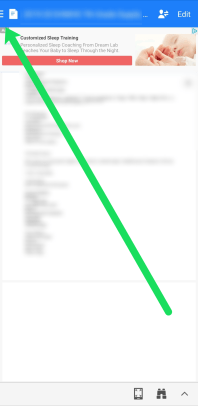
Τώρα, μπορείτε να επεξεργαστείτε και να κατεβάσετε το αρχείο απευθείας στη συσκευή σας και να το στείλετε όπου χρειάζεται.
Σημείωση: Μπορεί να παρατηρήσετε ότι αυτή η εφαρμογή έχει διαφημίσεις που μπορούν να εμποδίσουν το έγγραφό σας. Ειδικά το banner στο επάνω μέρος, όπως φαίνεται στο στιγμιότυπο οθόνης μας παραπάνω. Υπάρχουν μερικοί τρόποι αντιμετώπισης αυτών των διαφημίσεων.
Η εφαρμογή προσφέρει βίντεο που μπορείτε να παρακολουθήσετε για να καταργήσετε τις διαφημίσεις, ώστε να μην χρειάζεται να πληρώνετε για μια premium υπηρεσία. Ένα βίντεο 60 δευτερολέπτων θα αφαιρέσει τις διαφημίσεις.
Μπορείτε επίσης να πατήσετε στο Επεξεργασία εικονίδιο που αφαιρεί το διαφημιστικό banner στο επάνω μέρος. Ή, μπορείτε να ενεργοποιήσετε Λειτουργία πτήσης, στη συνέχεια ανοίξτε το έγγραφό σας. Εάν κοιτάτε ήδη το έγγραφο, επιστρέψτε και, στη συνέχεια, γυρίστε Λειτουργία πτήσης επί. Όταν ανοίξετε το έγγραφο, οι διαφημίσεις θα εξαφανιστούν.
Γραφείο WPS
Μια άλλη δωρεάν εφαρμογή που μπορείτε να κατεβάσετε εύκολα από το Google Play Store, το WPS Office προσφέρει τα πάντα, από τη μετατροπή αρχείων μέχρι την εξέταση εγγράφων του Microsoft Office. Παρόμοια με το Polaris Office, δεν χρειάζεται να δημιουργήσετε λογαριασμό για να χρησιμοποιήσετε τις δυνατότητές του.
Αυτή η εφαρμογή προσφέρει μια premium υπηρεσία επί πληρωμή που καταργεί τις διαφημίσεις και σας προσφέρει ακόμη μεγαλύτερη λειτουργικότητα. Τη στιγμή της γραφής, η υπηρεσία έχει έκπτωση 40% στα 19,99 $ ετησίως και 29,99 $ κάθε χρόνο μετά από αυτό.
- Το μόνο που χρειάζεται να κάνετε για να ξεκινήσετε είναι να πατήσετε Ανοιξε στην κορυφή της εφαρμογής. Από εδώ μπορείτε να πατήσετε σε οποιονδήποτε αριθμό κατηγοριών αρχείων (θα πατήσουμε Doc για τους σκοπούς αυτού του άρθρου) και να επιλέξετε το αρχείο από το χώρο αποθήκευσης της συσκευής σας.
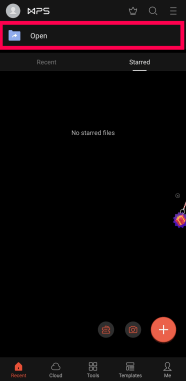
2. Μόλις ανοίξει, κάντε κλικ στο Εργαλεία επιλογή στο κάτω μέρος για να κάνετε αλλαγές. Το WPS Office προσφέρει τη δική του υπηρεσία cloud, εάν θέλετε να αποθηκεύσετε την εργασία σας στην εφαρμογή. Φυσικά, μπορείτε επίσης να μοιραστείτε το έγγραφο με άλλους ή ακόμα και απευθείας σε έναν υπολογιστή (αλλά θα χρειαστείτε έναν λογαριασμό για αυτό το τελευταίο κομμάτι).
Δεν είναι δυνατό το άνοιγμα ενός εγγράφου Word
Εάν δυσκολεύεστε να ανοίξετε ένα αρχείο Word.doc, το πρώτο πράγμα που θα θέλετε να κάνετε είναι να δοκιμάσετε μια άλλη εφαρμογή. Εάν είναι ένα πιεστικό θέμα, τα Έγγραφα Google ή το Έγγραφο του Word ενδέχεται να μην συνεργαστούν αρχικά.
Η χρήση άλλης εφαρμογής θα πρέπει να διορθώσει το πρόβλημα, εφόσον το αρχείο που προσπαθείτε να ανοίξετε δεν είναι κατεστραμμένο. Εάν δοκιμάσατε να χρησιμοποιήσετε άλλη εφαρμογή, το αρχείο είναι πιθανόν ελαττωματικό, οπότε δοκιμάστε να αποκτήσετε μια άλλη έκδοση του.
Εάν χρειάζεται οπωσδήποτε πρόσβαση σε ένα αρχείο από την εφαρμογή Word, ενδέχεται να έχετε πρόβλημα συμβατότητας. Είτε το λογισμικό του τηλεφώνου σας δεν είναι ενημερωμένο είτε η εφαρμογή σας δεν είναι ενημερωμένη. Ελέγξτε πρώτα το Google Play Store για ενημερώσεις. Εάν υπάρχει διαθέσιμη ενημέρωση, προχωρήστε και κάντε κλικ στην επιλογή για να το κάνετε. Μόλις τελειώσετε, δοκιμάστε να ανοίξετε ξανά το αρχείο σας.
Υποθέτοντας ότι εκτελείτε την πιο πρόσφατη έκδοση του Word, δοκιμάστε να ενημερώσετε το τηλέφωνό σας μεταβαίνοντας στο Ρυθμίσεις και πατώντας επάνω Ενημερώσεις.
Εάν όλο το λογισμικό σας είναι ενημερωμένο, μπορείτε να δοκιμάσετε να καθαρίσετε την προσωρινή μνήμη (Ρυθμίσεις>Εφαρμογές>Word>Εκκαθάριση προσωρινής μνήμης), ή απεγκατάσταση και, στη συνέχεια, επανεγκατάσταση της εφαρμογής. Ορισμένοι χρήστες έχουν αναφέρει ότι υπάρχει μόνο η επιλογή απεγκατάστασης του Word από τις Ρυθμίσεις στη συσκευή τους. Αν αυτό είναι που βλέπετε, μεταβείτε στο Play Store και δείτε αν υπάρχει η επιλογή Απεγκατάστασης. Όταν δεν εμφανίζεται η επιλογή για απεγκατάσταση της εφαρμογής, μπορείτε μόνο να την απενεργοποιήσετε και να την ενεργοποιήσετε ξανά.
Τέλος, δοκιμάστε να συνδεθείτε στην εφαρμογή Word με τον λογαριασμό σας Microsoft, εάν δεν είστε ήδη συνδεδεμένοι. Αυτό μπορεί να διορθώσει το πρόβλημά σας (ειδικά αν ανεβάζετε ένα έγγραφο από το cloud).
Συχνές Ερωτήσεις
Ακολουθούν μερικές ακόμη απαντήσεις στις ερωτήσεις που μας κάνουν πιο συχνά σχετικά με τα αρχεία Docx και το Android.
Μπορώ να επεξεργαστώ ένα έγγραφο του Word στο τηλέφωνό μου;
Ναί. Τα Έγγραφα Google και οι εφαρμογές τρίτων που αναφέραμε παραπάνω θα σας επιτρέπουν να επεξεργαστείτε το έγγραφό σας χωρίς προβλήματα. Εάν είναι αρχείο μόνο για ανάγνωση, θα πρέπει να κάνετε κλικ Γνωρίσματα και καταργήστε την επιλογή του Μόνο για ανάγνωση κουτί.
Από εδώ μπορείτε να κάνετε αλλαγές, να κάνετε σημειώσεις και να εκτελέσετε διάφορες άλλες εργασίες. Μετά την επεξεργασία, μη διστάσετε να μοιραστείτε το αρχείο, να το αποθηκεύσετε στο cloud σας ή να το στείλετε σε άλλο άτομο.
Ποια είναι η καλύτερη εφαρμογή τρίτου κατασκευαστή για χρήση με τα έγγραφα του Word;
Η απάντηση σε αυτήν την ερώτηση εξαρτάται σε μεγάλο βαθμό από το τι προσπαθείτε να κάνετε με το έγγραφο. Το Word είναι πιο συμβατό επειδή είναι λογισμικό της Microsoft. Τα Έγγραφα Google σάς δίνουν μεγάλη ελευθερία και είναι πολύ πιο εύκολο να μοιραστείτε το έγγραφό σας με άλλους. Οι άλλες εφαρμογές τρίτων που αναφέρονται προσφέρουν επίσης ορισμένες βασικές λειτουργίες.
Μπορώ να αποθηκεύσω έγγραφα στον λογαριασμό μου στο OneDrive στο Android;
Απολύτως! Έχετε την επιλογή να προσθέσετε τον λογαριασμό σας Microsoft στην εφαρμογή Microsoft Word στο Android. Όταν ανοίγετε ένα αρχείο, μπορείτε να επιλέξετε τις τρεις τελείες στην επάνω δεξιά γωνία, στη συνέχεια επιλέξτε «Αποθήκευση ως» και επιλέξτε τη θέση του αρχείου σας.
Εάν δημιουργείτε ένα ολοκαίνουργιο έγγραφο, το μόνο που χρειάζεται να κάνετε είναι να επιλέξετε τον λογαριασμό σας OneDrive από το αναπτυσσόμενο μενού στο επάνω μέρος της σελίδας δημιουργίας.
Έγγραφα Word και Android
Όπως έχετε δει τώρα, μπορείτε εύκολα να ανοίξετε ένα έγγραφο του Word στο Android χρησιμοποιώντας το Microsoft Word για Android, τα Έγγραφα Google, το WPS Office και άλλα. Το μόνο που χρειάζεστε πραγματικά για να ανοίξετε ένα έγγραφο του Word είναι μια εφαρμογή που μπορεί να χειριστεί τη μορφή αρχείου.
Γνωρίζετε κάποιον άλλο τρόπο ανοίγματος εγγράφων του Word σε συσκευές Android; Αντιμετώπισες κανένα πρόβλημα; Μοιραστείτε τις σκέψεις σας με την κοινότητα παρακάτω.




